Řešení Chyba torrent-klient: "Předchozí hlasitost není připojena"
Torrent se díky své praktičnosti stal velmi oblíbeným. Ale s pozitivními stranami přicházejí i negativní. Například chybová zpráva "Předchozí hlasitost není připojena" , může dát nezkušený uživatel na konec, protože před tím všechno fungovalo dobře. Tento problém nevzniká jen od začátku. Ale může být vždy snadno odstraněn.
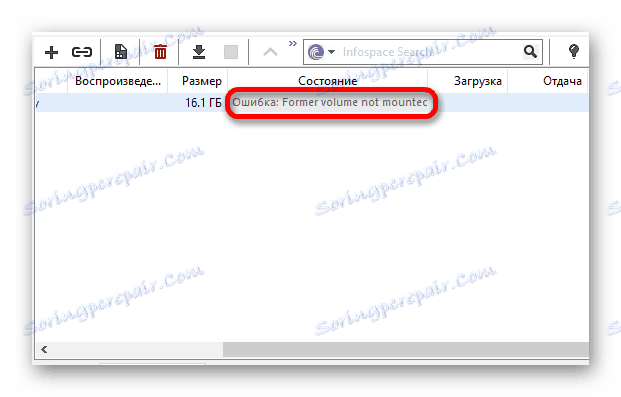
Obsah
Příčiny chyby
Obvykle k této chybě dochází, když složka, do které byly převzaté soubory přejmenovány nebo přesunuty. Při stahování fragmentů na jednotku USB flash nebo na vyměnitelném disku se může objevit další problém, který se nenainstaluje, a zařízení bylo dříve odebráno. Jak to napravit, bude diskutováno později.
Metoda 1: BEncode Editor
Program pro pokročilé uživatele. Novice se mohou v nastavení zmást. Tento software bude užitečný pro ty lidi, kteří chtějí přesunout všechny související torrent soubory do jiné složky, oddílu nebo disku. Jeho plus je, že jakmile nastavíte požadované parametry jedním kliknutím, můžete vše změnit najednou a ušetřit tak spoustu času. Proces změny dráhy se zobrazí v příkladu BitTorrent , takže pokud máte jiného klienta, proveďte akce na něm.
- Zavřete klienta torrent kliknutím na ikonu zásobníku pravým tlačítkem myši a výběrem možnosti "Konec" .
- Nyní spusťte kombinaci Win + R a zadejte
%APPDATA%BitTorrent
potom klikněte na tlačítko "OK" . - V zobrazeném okně vyhledejte objekt resume.dat .
- Zkopírujte resume.dat na jiné bezpečné místo, abyste vytvořili zálohu a pokud se něco pokazí, budete mít staré nastavení.
- Nyní můžete objekt otevřít v editoru BEncode. Chcete-li to provést, jednoduše je přetáhněte do okna programu.
- Vyberte řádek s názvem .fileguard a odstraňte jej tlačítkem "Odebrat" .
- Přejděte na položku "Upravit" - "Nahradit" nebo použijte kombinaci kláves Ctrl + H.
- V řádku "Hodnota" zadejte starou cestu k umístění souboru a v řádku "Nahradit" - nový.
- Nyní klikněte na "Nahradit vše" a potom na "Zavřít" .
- Uložte změny pomocí kláves Ctrl + S.
- V programu torrent klikněte pravým tlačítkem myši na stažený soubor a v místní nabídce vyberte příkaz "Přepočítat hash" (v některých klientech "Znovu zkontrolovat" ). Takže zkontrolujte, zda hash souboru, pokud byl fyzicky přesunut do jiného oddílu.
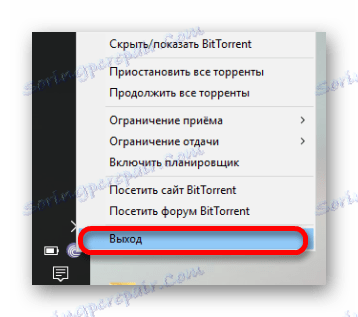
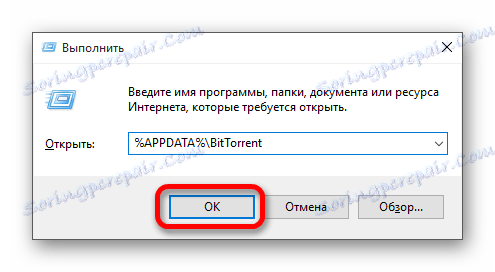

Pokud tento soubor nemůžete najít, vyhledejte jej na cestě C: Program Files BitTorrent (v názvu složky se podívejte na svého klienta).



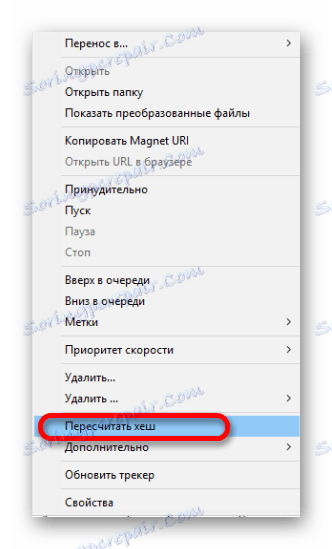
Čtěte také: Oprava chyby uTorrent "není připojen předchozí hlasitost"
Metoda 2: Vyberte jiné umístění pro uložení souborů
Můžete to udělat jinak a nepoužívat různé programy, zvláště pokud nemáte mnoho stahování. V nastavení torrentu je funkce pro výběr jiného místa pro samostatný soubor.
- V programu torrent klikněte na stahování s chybou s pravým tlačítkem. V nabídce přejděte na položku "Upřesnit" a vyberte "Nahrát do ..." .
- Určete jiný úložný prostor, nejlépe na neodpojitelném disku, tedy na interním pevném disku.
- Všechno uložte a počkejte několik sekund.
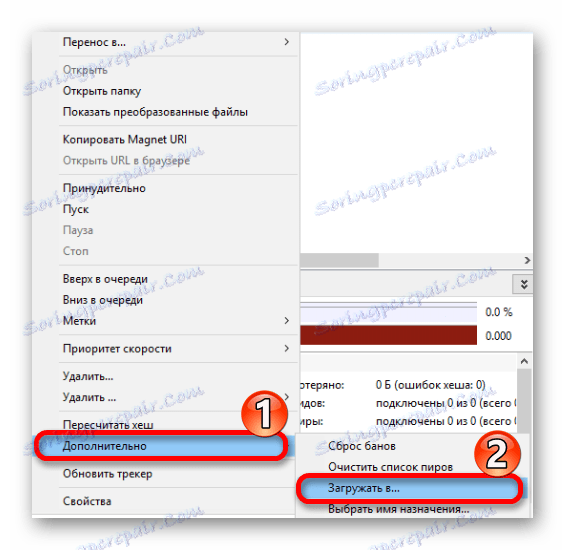
Metoda 3: Čerpání souboru na vyměnitelnou jednotku
Pokud byl odstranitelný odpojený přístroj před úplným načtením souboru, můžete se ho pokusit stáhnout.
- Vložte soubor problému do pauzy.
- Připojte k počítači jednotku, ke které došlo k stahování.
- Po úspěšném připojení pokračujte v stahování.
Nyní víte, jak opravit chybu "Předchozí hlasitost není připojena". Není to tak obtížné, jak se může zdát, protože s největší pravděpodobností používáte poslední dvě metody, které jsou poměrně jednoduché.